Quand on a besoin (rapidement) de mettre en place un Point d’Accès AP (AP = Access Point) WiFi avec un Raspberry Pi, la solution qui vient immédiatement à l’esprit est hostapd. Accessoirement il faut installer un serveur DHCP pour distribuer des adresses aux machines qui se connectent. Tout ça en ligne de commande et dans les fichiers de configuration. Heureusement, RaspAP vient à la rescousse !
Que celui qui n’a jamais fait de connerie d’erreur dans ces moments là, en oubliant de supprimer un #, en mettant une virgule en bout de ligne à cause d’un doigt qui traine ou autre… me jette la première pierre !
Pour permettre aux deux Raspberry Pi de l’article sur MQTT de communiquer, sans passer par une box, j’ai décidé de transformer le Raspberry Pi récepteur de données en hotspot (point d’accès) pour que l’autre (plus tard les autres) Raspberry Pi puissent y accéder même en cas de problème avec la box.
Pas question ici d’utiliser le point d’accès pour repartir sur Internet. Ce sera encore une autre étape. On va y aller pas à pas et se contenter de créer un AP et de vérifier que tout fonctionne…
Au sommaire :
Installer un hotspot WiFi avec RaspAP en un rien de temps
RaspAP = Raspberry Pi Acces Point = Point d’accès Raspberry Pi
Comme indiqué au début de l’article, hostapd est la solution qui vient à l’esprit, mais il faut configurer en ligne de commande et dans des fichiers texte. Heureusement, des personnes comme billz, ont développé une installation automatisée et une interface web (webgui = Graphic User Interface Web) pour gérer tout ça. Je vous invite à découvrir RaspAP-webgui
C’est l’article de Bentek qui m’a servi de base. N’hésitez pas à faire un tour sur son blog riche en solutions pour notre framboise 🙂
Préparer le Raspberry Pi
Comme toujours, je vous conseille de partir d’une distribution « propre » nouvellement installée. Ça évite des interférences éventuelles avec d’autres programmes.
Commencez par mettre à jour le système
|
1 2 |
sudo apt-get update sudo apt-get upgrade |
Si vous avez un Raspberry Pi 3, le WiFi est intégré, avec les modèles 1 et 2 il faudra prévoir une clé USB WiFi reconnue par Raspbian. Si nécessaire, connectez la clé dans un des ports USB du Raspberry Pi.
Pour éviter d’avoir un fichier de configuration « parasite », nous allons réaliser une copie de sauvegarde du fichier de configuration original du WiFi wpa_supplicant.conf, puis le supprimer.
|
1 |
sudo cp /etc/wpa_supplicant/wpa_supplicant.conf /etc/wpa_supplicant/wpa_supplicant.conf.org |
J’ai l’habitude d’appeler mes fichiers sauvegardés en .org (comme original) mais vous faites bien comme vous voulez. L’important est d’en avoir une copie 🙂
|
1 |
sudo rm /etc/wpa_supplicant/wpa_supplicant.conf |
Ensuite on peut supprimer le fichier de configuration du WiFi.
Edit 29/06/2021
Pensez à configurer le pays du Wifi, avec les versions actuelles du système, si le pays n’est pas configuré, le WiFi ne fonctionne pas.
|
1 |
sudo raspi-config |
Installer raspAP-webgui
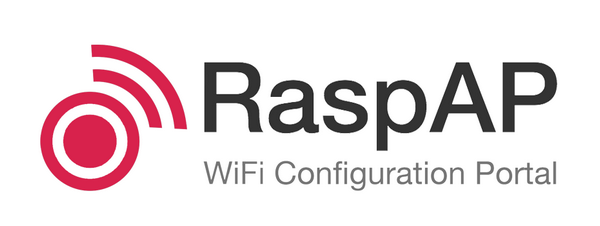
La page github de raspAP donne la commande à utiliser pour l’installation :
|
1 |
wget -q https://git.io/voEUQ -O /tmp/raspap && bash /tmp/raspap |
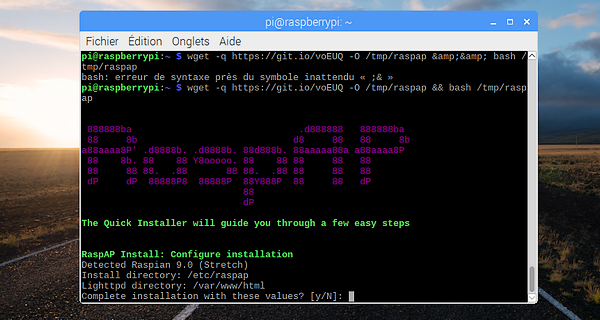
Votre Raspberry Pi va afficher RaspAP et vous propose des dossiers pour l’installation des programmes RaspAP et Lighttpd. A moins d’avoir de bonne raisons de le contredire, répondez lui « Voui » enfin… Y puisqu’il cause anglais.
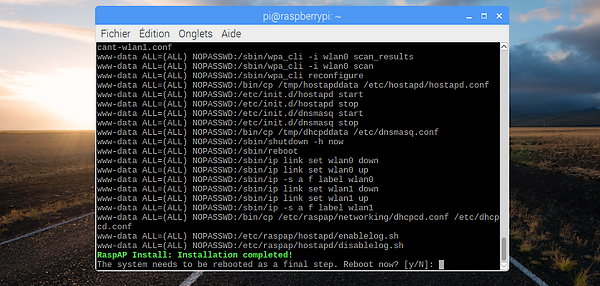
A la fin de l’installation, le script vous demande de l’autoriser à redémarrer le Raspberry Pi. Ne soyez pas contrariant(e), dites lui encore Y.
Les accès à RaspAP
Lorsque vous avez redémarré le Raspberry Pi, RaspAP a configuré hostapd. L’adresse IP WiFi de votre AP (Access Point = Point d’accès) est 10.3.141.0.
C’est à cette adresse que vous accéderez à l’interface wlan0 du Raspberry Pi configuré en AP. RaspAP a également configuré le DHCP pour qu’il distribue des adresses entre 10.3.141.50 et 10.3.141.255. Lorsqu’un appareil (PC, Raspberry Pi, smartphone, tablette etc.) se connectera sur cet AP, le DHCP lui distribuera une adresse IP comprise entre ces deux valeurs.
Pour paramétrer RaspAP, on accède à l’interface d’administration via une page web, en se connectant sur l’adresse de l’AP, c’est à dire 10.3.141.1. On peut le faire soit en local sur le Raspberry Pi AP lui-même, soit depuis une autre machine connectée à l’AP.
A à la fin de l’installation, après le redémarrage , le réseau sans fil sera configuré comme point d’accès avec les paramètres par défaut suivants :
- Adresse IP : 10.3.141.1/24 et 169.254.218.244/16
- Nom d’utilisateur gestion : admin
- Mot de passe gestion : secret
- Plage DHCP : 10.3.141.50 à 10.3.141.255
- SSID : raspi-webgui
- Mot de passe du SSID : ChangeMe
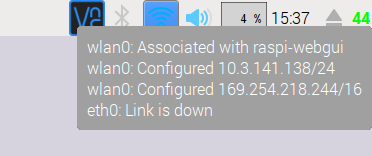
Mais vous allez pouvoir modifier tout ça 🙂
Un nouveau point d’accès WiFi
PC sous Windows
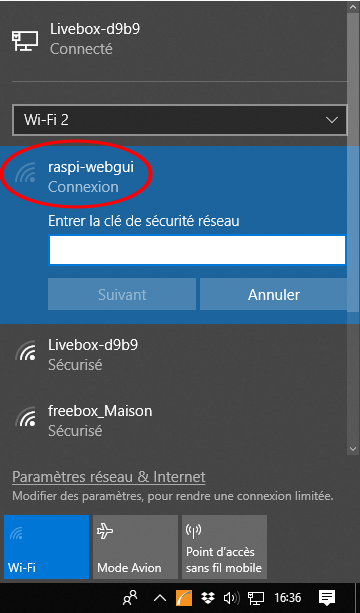
Regardez la liste de vos points d’accès WiFi trouvés par votre interface sans fil. Normalement, un AP nommé raspi-webgui est apparu dans la liste en plus des AP habituels. Sélectionnez le et dites au système que vous voulez vous y connecter. (Réalisé ici sur un PC sous Windows 10)
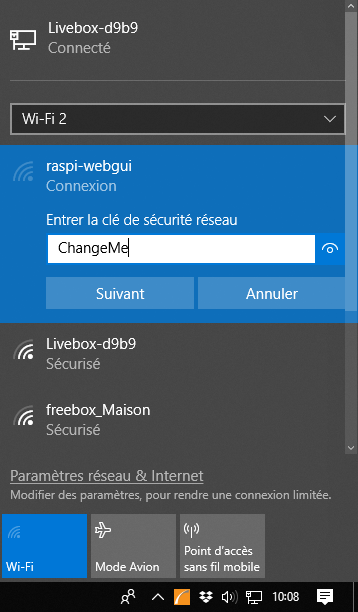
Entrez la clé de sécurité réseau qui est ChangeMe par défaut pour RaspAP. Comme son nom l’indique (en anglais) il est judicieux de changer ce mot de passe pour éviter que quiconque puisse accéder à votre point d’accès 🙂 Pensez à le faire avant de mettre votre AP en exploitation réelle.
Raspberry Pi
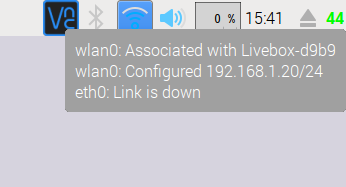
Sur un Raspberry Pin mettez la souris sur l’icone WiFi. Ici le Raspberry Pi est connecté à la LiveBox de la maison, et il a reçu l’adresse 192.168.1.20. Déconnectez le port Wifi du Raspberry Pi. Attendez un moment que le RasPi récupère la liste des AP WifI disponibles aux alentours. Dans la liste sélectionnez raspap-webgui.
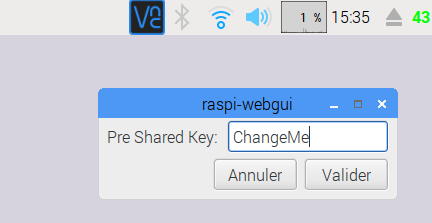
Saisissez la clé WiFi de notre AP : ChangeMe (oui je sais, je ne l’ai pas encore changé 🙂 mais pour les tests je laisse toujours les choses en l’état, je modifie après… ça permet de savoir si la modif qu’on vient de faire a créé un souci. Si vous modifiez tous les paramètres et qu’ensuite ça ne fonctionne plus, vous ne saurez pas pourquoi).
Validez. Le Raspberry Pi se connecte à l’AP raspAP et prend une adresse IP dans la plage gérée par le DHCP.
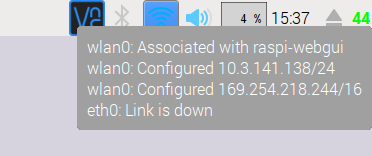
Vérifiez en mettant la souris sur l’icône WiFi. wlan0 est bien associé à raspi-webgui et a pris l’adresse 10.3.141.138 qui est dans la plage du DHCP. Tout va bien… Remarquez que wlan0 a une adresse « de secours » en 169.254.x.x.
Paramétrage de RaspAP
Sur un PC vous allez pouvoir vous connecter à l’AP
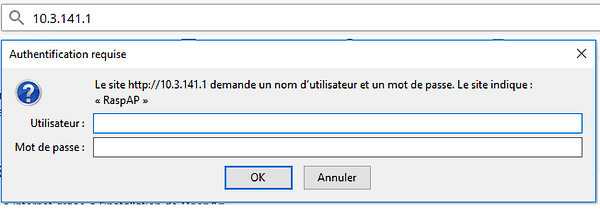
Ouvrez un navigateur web soit sur le Raspberry Pi configuré en AP, soit sur une autre machine (ici un PC sous Windows 10). raspAP demande les identifiants : Utilisateur admin Mot de passe : secret. Bien entendu vous les changerez pour une utilisation réelle !
Vous accédez au tableau de bord de l’interface de gestion de raspAP.
Dans « Configurer hotspot » vous pourrez modifier les paramètres de l’AP (SSID, mode, canal). Par défaut laissez tel quel 🙂
Dans l’écran « Configurer DHCP » vous pourrez modifier la plage d’adresse du DHCP ainsi que la duré des baux. Laissez tel quel pour le moment, vous pourrez vous amuser plus tard.
Enfin, dans système, vous obtenez des informations sur le Raspberry Pi, vous pouvez choisir la langue et accéder à une console si vous souhaitez exécuter des commandes sur le Raspberry Pi.
Le point d’accès en service
La mise en place de ce point d’accès (AP) a été faite sur le Raspberry Pi utilisé comme broker MQTT dans le précédent article. L’objectif étant de relier directement le(s) Raspberry Pi et ESP8266 chargés des mesures au broker, sans passer par la box. De temps en temps la box prend des malaises, il faut la redémarrer (merci Orange 😉 ), du coup la liaison entre les capteurs et l’affichage se coupe.
Le broker a donc pris l’adresse 10.3.141.1 et le Raspberry Pi connecté à la sonde DHT22, qui lui envoie les données de température et humidité a pris l’adresse 10.3.141.138, distribuée par le DHCP (voir copies d’écran ci-dessus).
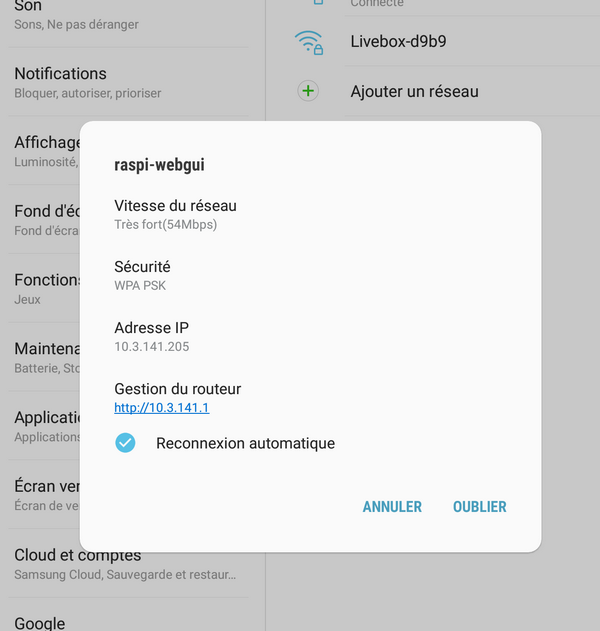
Après redémarrage des deux Raspberry Pi, la collecte des données a commencé et il est possible de les consulter avec une tablette. Ici la tablette a pris l’adresse 10.3.141.205.
On peut alors se connecter à l’AP, par exemple l’adresse du Dashboard généré par Chronograf : 10.3.141.1:8888.
Conclusion
En quelques clics et sans trop de connaissances, il est possible de créer un Point d’Accès WiFi avec raspAP.
On ne peut qu’être admiratif (de mon point de vue) devant le travail fourni par billz et par ceux qui ont participé à la mise au point et au développement de cette solution.
Si je peux finir sur un (mauvais) jeu de mot, je dirai que le point d’accès a été installé en deux coups de cuiller à (hots)pot.
Si vous aimez cette solution (ou si vous en connaissez d’autres) n’hésitez pas à intervenir dans les commentaires ci-dessous 🙂
Sources
- https://github.com/billz/raspap-webgui
- https://raspbian-france.fr/creer-un-hotspot-wi-fi-en-moins-de-10-minutes-avec-la-raspberry-pi/


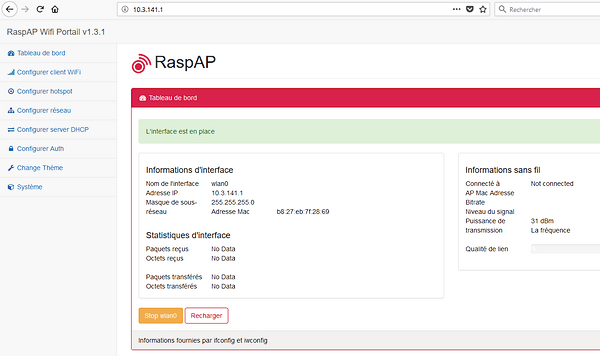
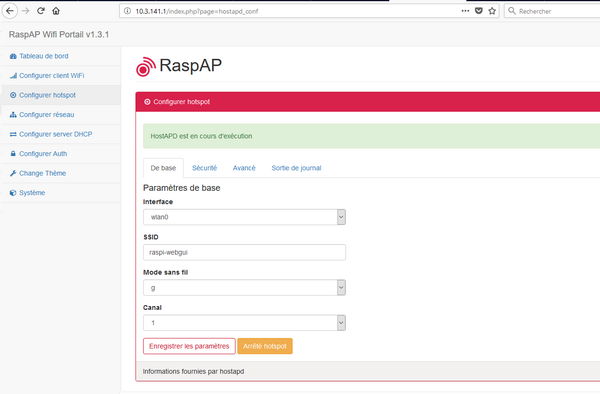
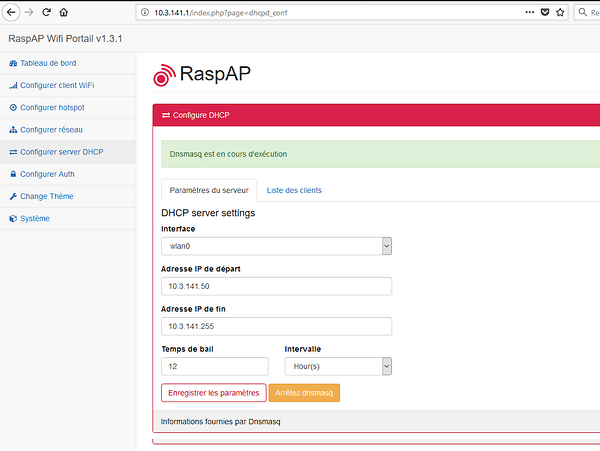
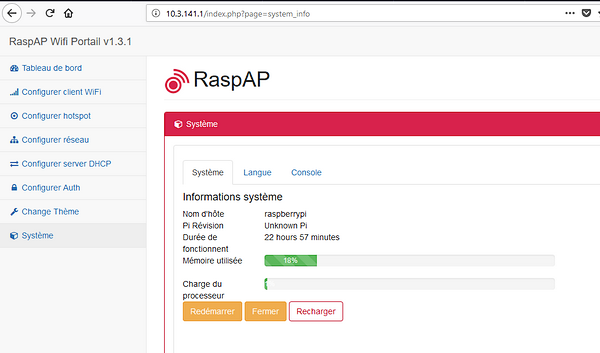
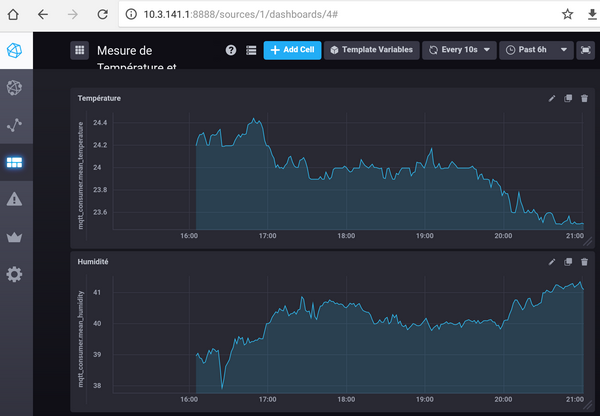
Salut françois.
Pourquoi une adresse APIPA (169.254.218.244/16) dans le point d’accès wifi (WAP in english for wifi access point) ?
Il y a certainement quelque chose à désactiver dans RaspAP pour ne pas avoir cette adresse APIPA.
Est-ce que RaspAP gère aussi la bande des 5Ghz ?
Peut-on gérer le RaspAP en ligne de commande sous la raspberry en local et non à distance comme vous le faites depuis windows ?
Un WAP, ce n’est pas un routeur, mais un pont qui gère des adresses MAC.
L’équivalent pour éthernet est un switch ou commutateur qui gère aussi des adresses MAC.
@+
Bonjour,
Je viens de tomber sur ça : c’est pareil mais avec un portail / dashboard. A tester.
https://github.com/pihomeserver/Kupiki-Hotspot-Script
merci pour l’info 🙂
Merci pour le partage 🙂
L’intérêt est effectivement d’avoir un tout en un et de faire vivre tout ça. N’hésitez pas à donner votre avis pour faire avancer le projet
Et j’ajoute aussi la présence d’un portail captif souvent utilisé pour les petites structures pour valider l’usage de la connexion avant de fournir le service
merci 🙂
Bonjour,
J’ai suivie votre tuto a la lettre, malheureusement suite au redemarrage apres l’installation de RAsAP je n’ia plus accés a mon interface wifi… Impossible de la desactiver pour suivre le reste du tuto, ni de voir mes reseaux wifi… AVant redemarrage j’ai accés a ce menu..
SI vous avez une pistes pour arranger ca !
Merci beaucoup !
Charles
Bonjour,
Je viens d’installer sur mon pi… Mais je ne vois pas de nouveau réseau wifi sur mes autres pc…
Pouvez vous m’indiquez comment le rendre visible?
Merci!
Bonsoir,
Et tous mes vœux pour la nouvelle année.
Voila j’ai installé sur un raspberry raspbian stretch, fait la mise à jour.
J’ai installé une clef Wifi TPLink WN823N.
J’ai installé Raspap, et cela fonctionne.
Donc mon câblage est le suivant, clef WiFi sur port usb, RJ45 de la livebox vers le raspberry port rj45, pour l’accé à internet.
Mon souci, le raspberry hors tension, je l’alimente.
Donc démarrage, mais ma clef Wifi n’est pas utilisé donc pas d’hotspot! Et réseau sur la livebox.
En ssh, je fais un shutdown, je débranche le RJ45 sur le raspberry.
J’alimente le raspberry, ma clef Wifi est en service je vois et peut me connecté au Wifi.
Puis je branche le RJ45 sur le raspberry, et je peux accéder à internet.
Je ne vois pas comment faire pour éviter cette manipulation.
Comment puis je faire?
Merci
Daniel
Bonjour Daniel
tous mes vœux pour cette année 2019 également
Quand vous dites « Je ne vois pas comment faire pour éviter cette manipulation »
de quelle manipulation voulez vous parler exactement ? du démarrage sans le wifi ?
essayez de voir ici https://raspberrypi.stackexchange.com/questions/45769/how-to-wait-for-networking-on-login-after-reboot
et de retarder le démarrage tant que le réseau n’est pas monté dans raspi-config
tenez moi au courant
cordialement
François
Boooon…..
Je tape mon message pour la 3° fois, j’espère que cette fois il va l’accepter…. :
Bonjour,
Comment changer l’adresse du hotspot ? Je voudrais envoyer du DHCP sur 192.168.1.0.
Merci pour toute aide ..
Bonjour
regardez dans Configure Networking ?
Bonjour,
Merci pour vitre réponse !
Mais qu’entendez vous par »Configure Networking » ? Je ne trouve rien de tel dans l’interface graphique, et étant beaucoup plus habitué à la ligne de commande, rien non plus dans hostapd.conf, wpa_supplicant.conf ou interfaces .
L’adresse en 10.3.143.1 serait-elle « en dur » dans l’un des packages?
J’essaie de donner une nouvelle vie à un vieux Nabastag qui ne comprend que le 192.168.1. , ce qui n’est pas mon réseau interne que je n’ai pas envie de changer. Je dois donc lui offrir un hotspot en 192.168.1.x
Bonjour, pourriez vous m’aider svp? j’ai configuré un point d’aces wifi – passerelle tor sur mon raspberry pi3 avec la carte wifi d’origine du raspberry et en entrée et la carte ethernet en sortie (vers ma box).Cela fonctionne super bien en point d’acces sauf que je ne peux plus naviguer sur le net avec le raspberry . Comment le configurer pour que le navigateur passe par la passerelle tor sachant que celle ci écoute l’interface wlan0 ? y aurait il moyen avec les régles iptables de le rediriger? Je gratte depuis une semaine sur ce probléme sans trouver la solution, si quelqu’un a une idee je suis preneur… Merci
Bonjour,
hostapd ne veux pas démarrer cela avait pourtant fonctionné une première fois, il y a un mois. J’ai essayé de réinstaller un hotspot sur une autre carte sd avec le même RPi hostapd ne demarre pas ni automatiquement ni avec l’interface.
La seule différence constatée lors de la mise à jour concerne une mise en garde sur wpa_supplicant
Bonjour,
J’ai installé RaspAP sur un raspberryPI3 B+ , après deux tentatives, je suis parvenu à mettre en œuvre le point d’acces, c’est du bel ouvrage.
Question, je suis en train de chercher ou se trouvent les paramètres qui forcent l’utilisation de la bande 2,4 GHz, afin de passer l’installation sur la bande 5 GHz. Avez vous une solution connue pour cela ?
Merci pour vos tutus.
Cordialement
Patrick
Bonjour,
je souhaiterais envoyé un flux vidéo depuis la raspberry vers un smartphone, y’a-t-il une solution grâce au AP ? Et j’avais en tête une portée de 100m, mais je ne suis pas sûr, pouvez-vous me confirmer ?
Bonjour francois ,
serait-il possible de faire un article ou tuto sur pi-hole + raspap ?
il y a une complication pour que les deux marchent ensemble sur stretch .
Bonjour,
ayant bloqué pendant quelques minutes pour l’installation de Raspap je me permet de publier la commande qui a marché pour moi :
wget -q https://git.io/voEUQ -O /tmp/raspap && bash /tmp/raspap
Bonne soirée
Permission accordée avec plaisir
Un grand merci pour ce retour
(Ps : il n’y a pas besoin de permission ici 😉 )
Bonjour merci pour cet article. J’ai installé avec succés le Point d’acces avec un Raspberry Pi Zero W. Mon probleme c’est que lorsque j’active l’option WIFI client à partir du dashboard (à travers l’adresse http://10.3.141.1/) et que je redemarre le board, je ne parvient plus à réacceder à ce portail à travers le meme adresse.
J’ai quand meme accès au board à travers ssh (en me connectant sur le point d’accés cré ou à travers le reseau auquel il s’est connecté en tant que client).
Merci d’avance
Bonjour
Binnn … l’article date un peu maintenant et je ne suis plus vraiment dedans
Je vais partir à Nantes pour Nantes Maker Campus puis a Blois. Retour vers le 12 ou 13 juillet
Jetez un coup d’oeil sur https://raspap.com/
Voux aurez peut eyre des idées
Si ça coince toujous revenez vers moi d ici une dizaine de jours
Cordialement
Francois
bonjour je suis tombée sur votre tuto en cherchant a faire un point wifi pour entendre mon wifi avec un rpi 3 est des prise cpl. je veut que ma box donne les ip et pas mon rpi. Je n’est pas trouve dans votre tuto comment faire?
Bonjour
bin… c’est un autre problème qui n’est pas traité ici effectivement 🙂
je n’ai pas bien compris votre projet… mais ce n’est plus un problème de raspberry pi mais de réseau car vous auriez le même problème en remplaçant le raspberry pi par un PC ou autre chose 🙂
Coucou merci pour le tuto, j’ai un petit soucis je n’arrive pas a me connecter le raspberry au wifi de la maison avec l’interface, je ne sais pas si une personne a eu se genre de soucis, quand il fait un scan il detecte rien et je ne peux pas ajouter ma config manuellement
Bonjour
est ce qu’en configuration normale le Raspberry Pi se connecte au wifi ?
c’est à dire juste avec Raspbian installé tout neuf, sans rien modifier ?
Bonjour !
Est-ce qu’il est possible d’installer un serveur Apache en plus de RaspAP ?
Si oui, y a-t-il des précautions à prendre ?
Je veux juste être sûr qu’il n’y ai pas de conflit entre les deux :3
Bonjour
Pas testé avec Apache mais ca doit marcher
Faites le test sur une carte sd qui ne craint rien, c est le meilleur moyen de voir si ca fonctionne
Voyez ici https://sciencesappliquees.com/sti2d/terminale-sti2d-sin/337-tp-n-24-serveur-web
Cdt
Francois
Bonjour, super Tuto et je vous remercie pour cette ouvrage. Mais j’ai une question: je voudrai créer un hotspot mobile. Je dois donc utiliser une clé 4g ou un dongle wifi? J’ai lu que les dongles ne permettaient « que » de se connecter à un réseau wifi est-ce vrai? Ma problématique: est que par exemple je crée un hotspot mobile (avec pour moyen de se connecter à internet: un dongle wifi)et que je l’utilise en dehors de chez moi et donc aucun wifi, le hotspot ne sert à rien et donc cela ne marche pas? Si ça ne marche pas, il faudrait utiliser une clé 4g comme moyen pour accéder à Internet?
Bonjour Titouan
https://www.monpetitforfait.com/toutes-les-aides/hotspots-mobiles-fonctionnement
le hotspot se connecte en 4G sur le réseau téléphonique mobile et
met à disposition une borne wifi utilisable par les portables et smartphones voisins
pas besoin de RasPi dans ce cas
cdt
françois
Bonjour,
Merci pour ce tuto.
J’ai installé RaspAP tout fonctionne sauf « phpmyadmin » qui ne focntionne plus.
J’ai le message suivant : « phpMyAdmin – Error
The mbstring extension is missing. Please check your PHP configuration. »
Avez-vous déja solutionné ce problème.
Merci
Bonjour,
Il vous suffit d’installer ce module :
sudo apt install php-mbstring
Cordialement
AR
Bonjour et merci beaucoup pour ce TUTO. J’ai réussi a tout faire fonctionner. Cependant j’ai voulu revenir a une config d’origine et impossible. « No wireless interfaces found ». comment puis je faire? je dois reinstaller ma raspb ?
Bonjour Dylan
oui si vous voulez remettre la config d’origine, le plus simple c’est souvent de refaire une carte dans la mesure ou vous avez installé une quantité de choses qui peuvent interférer
cdt francois
Merci de votre réponse. J’ai réussi à récupérer une config proche de l’origine c’est à dire que j’arrive a connecter ma Raspb a ma box et aller sur internet par contre plus moyens de lancer le point d’accès :$ j’ai pourtant encore accès a l’interface de configuration. et j’aurais besoin d’avoir les deux architecture qui fonctionne. celle ou la Raspb et connecté a la box et peut aller sur le web et celle ou la rasp est un Hotspot afin d’effectuer mes test avez vous une solution ?
cordialement.
le plus simple d’après moi est d’utiliser berryboot, au lieu de télécharger différents logiciel tu télécharge raspbian, tu clone en donnant un nouveau nom et tu fait tes deux configs. J’ai fais cela pas pour avoir des config différentes mais pour pouvoir faire mes tests et ensuite revenir à la config de base sans chaque fois télécharger ne nouveau raspbian, donc j’ai rasbian en base, je crée un clone je fais mes bidouilles quand j’ai bien foiré je supprime, je refais un clone et rebelote
Bonjour Michel
Après il ne faut pas oublier qu’on s’adresse à des débutants et que parfois il vaut mieux faire et refaire … 🙂
Quand je bosse pour moi j’ai des images toutes prêtes
Bonjour François
Désolé je pensais que c’était simple, si tu estimes que j’ai foiré supprime simplement ma réponse 🙂
Bonjour Michel
non, non, toutes les opinions sont bonnes ! et ce n’est pas dans les habitudes de la maison de supprimer des commentaires (sauf injures, racisme…)
mais par exemple j’ai eu quelqu’un qui voulait ajouter un émulateur de rétrogaming à BerryBoot
je lui ai indiqué la page qui explique (clairement pour moi) comment intégrer un OS à BerryBoot
et son retour a été « mais j’y comprend rien » …
C’est pour ça que je reste souvent sur des basiques
car ceux qui savent faire n’ont pas besoin de mes articles 🙂
cdt
françois
Ping : Raspberry Pi – Un outils pour surveiller vos développement IoT – Elyxoft
Bonjour,
Si vous avez déjà un serveur web sur votre raspberry comme appache ou nginx, pensez à modifier le port de lighttpd (serveur web apporté par RaspAP) pour le porter par exemple à 8080., pour récupérer l’accès au serveur web d’origine.
/!\ Noter aussi que le site web de configuration de RaspAP est placé dans /var/www/html (toutefois l’installeur de RaspAP recopie l’ancien dossier html dans html.[horodate], cest le même dossier que nginx par exemple et si phpmyadmin a été installé par là -> ne marche plus (en plus du port), ceci dit par rapport à un post plus haut
Cordialement,
Alain
merci Alain
comment changer port sur lighttpd car j’ai déja un serveur apache
bonjour
c’est bien documenté sur internet…
https://www.lightnetics.com/topic/16731/how-do-i-change-the-default-lighttpd-web-server-port
Ping : Camera HQ 12 Megapixel pour le Raspberry Pi (Partie 3/3) - Framboise 314, le Raspberry Pi à la sauce française....
Bonsoir super projet .
j’aimerais y ajouter la gestion radius et un portail captif et il serait le top du top . J’ai essayer tout un temps le projet kupiki mais malheureusement le projet est à l’abandon…
Si d’autres personnes sont interessées je peux servir de testeur .
bonjour merci pour votre explication j ai reussi à communiquer entre deux rasperry avec mosquitto en utilisant un raspberry comme point d’acces ca m’a pris des heures (pour vous donner une idée de mon niveau).Je fais cela dans le but de fabriquer une telecommande pour une machine de spectacle qui demande une bonne centaine de commandes differentes .En utlisant cette technique associé à wiringpi et un programme pour gerer les signaux en pwm est ce que vous pensez que ce sera realisable ?Je vous demande cela avant de m’attaquer à la programmation qui va me prendre énormement de temps
Bonjour Renaud
attention wiringpi n’est plus maintenu ! (http://wiringpi.com/wiringpideprecated
vous verrez ici comment installer la dernière version https://www.framboise314.fr/installer-la-derniere-version-de-wiringpi-sur-raspbian-buster/
je vous conseille plutôt gpiozero créé par la fondation https://gpiozero.readthedocs.io/en/stable/
Après si vous avez de nombreuses sorties il faudra des cartes d’extension
selon les types d’ E/S il faudra des cartes numériques ou des extensions PWM
n’hésitez pas si vous avez d’autres questions
vous pouvez passer en direct par contac@framboise314.fr
cdt
francois
Bonjour,
J’ai réussi sans problème a créer un AP avec une raspberry PI 3B. cela fonctionne bien j’ai internet sans problème mais pas accès a mon réseau local ce qui semble normal vu que les plages IP ne sont pas les mêmes.
Est-il possible d’avoir cet AP sur mon réseau local ?
Merci
Bonjour,
j’ai le problème inverse : j’ai toujours accès à mon réseau local en passant par mon AP sur raspi 3B.
Bonjour,
RaspAP a mis en place une procédure rapide qui est vraiment très efficace. Je viens de faire un petit article en français pour aider mes collègues : http://biotechno.fr/Creer-un-point-d-acces-WiFi-pour-sa-classe.html
Cordialement
Merci Patrice
Je relaye l’info 👍
Bonjour, merci pour cet excellent tuto et cette installation très rapide car j’en ai essayé beaucoup.
Malheureusement je tombe à chaque fois sur le même constat, le réseau wifi apparait puis disparait quelques secondes plus tard et ainsi de suite. Je ne comprends pas bien pourquoi ?
Bonjour
je ne vois pas
j ai plusieurs exemples de réalisations à partir de RaspAP sans problème…
Bonjour cela fait pas mal de temps que je cherches une solution
Je souhaite étendre ma couverture wifi et me servir de RaspAP
J’ai une raspberry 4 avec wifi intégré + 1 dongle tplink TL-WN722N je souhaiterait me servir du wlan 0 et du wlan 1 sans me brancher sur une connexion RJ 45
J’ai essayé plusieurs réglages mais sans succès car tous les tutorial parle de brancher en RJ45 pour sortir en wifi , j’ai vu une explication sur le site officiel , mais j’ai du louper une étapes
PC wifi —-> Wlan0 RaspAP Wlan1—–>Freebox —-> Internet
En gardant le même adressage réseaux que mon routeur Freebox ( 192.168.0…)
Quelqu’un serait t’il parvenu a faire fonctionner comme cela.
En vous remerciant par avance
Bonjour à tous
Je sais cet article date un peu mais voici ma question :
Je viens d’acheter une maison à rénover et je n’ai pas de box internet.
Je veux installer une raspberry avec domoticz pour faire des relevés de températures humidité à consulter sur place.
Il me faut donc un point d’acces wifi autonome sans internet.
Avec RaspAp est-ce possible ?
Bonjour,
Je sais que l’article a été publié il y a un moment, mais je tente quand même ma chance.
J’ai un raspberry avec raspap sur un réseau filaire avec proxy. J’aimerais que les périphériques se branchant à mon wifi n’est pas besoin de rentrer l’adresse du proxy car certains n’ont pas cette option (par exemple un robot aspirateur n’a pas cette option dans l’application, donc il ne peut pas se connecter, donc il ne peut pas être contrôlé depuis internet.
Est-ce que c’est possible ?
bonjour
je ne vois pas comment faire, désolé
Bonjour,
Ne fonctionne pas avec le nouvel OS bookworm
L’installation de Raspap plante le bureau et tout ce qui va avec.
Après reboot, on se retrouve dans le terminal, sans savoir activer le bureau standard; J’ai juste pu retrouver un bureau en tapant « startx » mais pas de hot spot ni de réseau wifi fonctionnel.
Merci Gilles
je pense que ça va évoluer mais il faut le temps… en attendant il reste la solution d’installer une ancienne version d’OS
cdt
francois
Merci François pour cette réponse rapide.
Je pense donc attendre un peu et pendant ce temps tenter d’apprendre a gérer les contraintes sécuritaires de Bookworm
Apparemment ils sont dessus mais pour des versions non raspi ?
https://github.com/RaspAP/raspap-webgui/issues/1353
Voir également https://docs.raspap.com/#quick-start
à tester mais ça semble fonctionner avec la version Lite
oui, j’ai lu ca également 😉
Ping : Un Point d'Accès WiFi avec RaspAP, un Raspberry Pi 5 et Bookworm - Framboise 314, le Raspberry Pi à la sauce française....
Bonjour
J’ai tenté l’installation sur l’os stellarmate qui je pense est un dérivé de bookworm, puisque en fin de parcours je me suis trouvé sur un écran figé de Debian 12.
Je suggère de mettre en garde les lecteurs de cet article sur les problèmes récents apparus. Et de ne pas tenter l’opération tant que le problème n’est pas résolu.
Pour ma part je vais devoir procéder à une réinstallation complète de mon rpi 5 avec carte SSD.
Heureusement que j’ai noté l’ensemble des opérations qui ont suivi
Bonjour,
J’ai fait l’installation sur un Raspi 3b+ mais je rencontre un problème quand je souhaite accéder à la page de configuration.